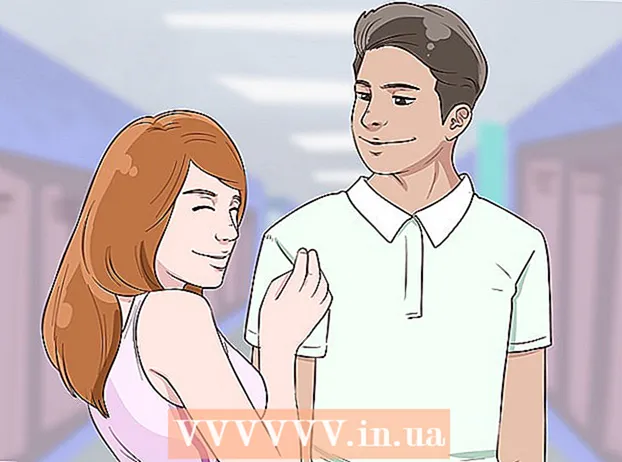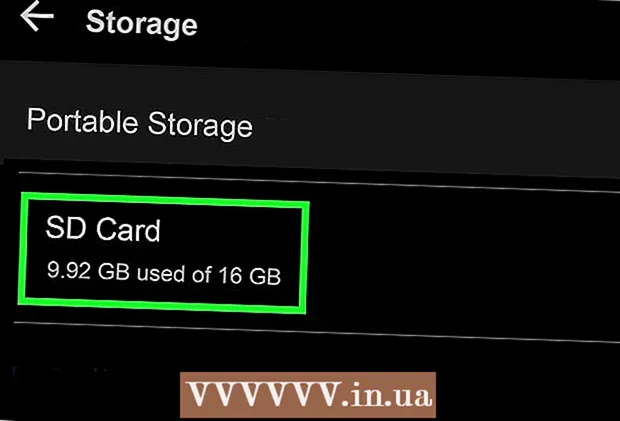நூலாசிரியர்:
Louise Ward
உருவாக்கிய தேதி:
9 பிப்ரவரி 2021
புதுப்பிப்பு தேதி:
1 ஜூலை 2024
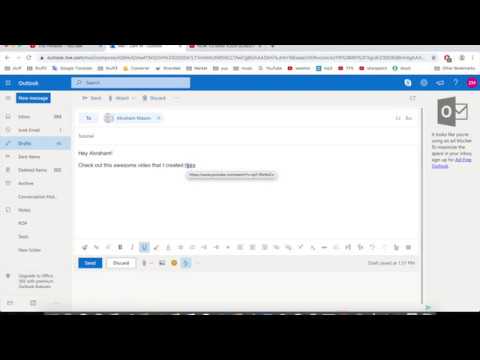
உள்ளடக்கம்
இந்த கட்டுரையில், மின்னஞ்சலில் ஹைப்பர்லிங்கை எவ்வாறு செருகுவது என்பதை விக்கிஹோ காண்பிக்கும். பெறுநரை அந்தந்த வலைத்தளத்திற்கு திருப்பி விடும்போது, உரையை எவ்வாறு கிளிக் செய்யக்கூடிய இணைப்பாக மாற்றுவது என்பதைக் காட்டும் கட்டுரை இது.
படிகள்
4 இன் முறை 1: ஜிமெயிலைப் பயன்படுத்தவும்
திற ஜிமெயில் கணக்கு. நீங்கள் Gmail இல் உள்நுழைந்திருந்தால், நீங்கள் இன்பாக்ஸ் - இன்பாக்ஸுக்கு அழைத்துச் செல்லப்படுவீர்கள்.
- நீங்கள் Gmail இல் உள்நுழையவில்லை என்றால், உங்கள் மின்னஞ்சல் முகவரி மற்றும் கடவுச்சொல்லை உள்ளிட்டு, கிளிக் செய்க உள்நுழைக (உள்நுழைய).

பொத்தானைக் கிளிக் செய்க எழுது (எழுது). இந்த பொத்தான் திரையின் மேல் இடது மூலையில் உள்ளது. இது ஒரு புதிய செய்தியை எழுத வலதுபுறத்தில் ஒரு சாளரத்தைத் திறக்கும்.
மின்னஞ்சல் தகவலை உள்ளிடவும். "To" புலத்தில் பெறுநரின் மின்னஞ்சல் முகவரி, "பொருள்" புலத்தில் பொருள் பெயர் (விரும்பினால்) மற்றும் "பொருள்" புலத்திற்கு கீழே உள்ள செய்தியின் உடல் ஆகியவற்றை உள்ளிடவும்.

ஹைப்பர்லிங்க் உரையைத் தேர்ந்தெடுக்கவும். நீங்கள் இணைப்பாக மாற்ற விரும்பும் உரையின் மீது உங்கள் கர்சரைக் கிளிக் செய்து இழுக்கவும். உரையை முன்னிலைப்படுத்தும் செயல் இது.
"இணைப்பைச் செருகு" ஐகானைக் கிளிக் செய்க. "புதிய செய்தி" சாளரத்தின் கீழே ஒரு தோல் சின்னத்தைக் காண்பீர்கள்.

URL ஐ உள்ளிடவும். சிறப்பம்சமாக உரையை உள்ளடக்கிய புலத்திற்கு கீழே தோன்றும் "URL" புலத்தில் URL ஐ உள்ளிடவும்.
கிளிக் செய்க சரி. இந்த பொத்தான் சாளரத்தின் கீழ்-இடது மூலையில் உள்ளது. தேர்ந்தெடுக்கப்பட்ட உரையுடன் URL ஐ இணைக்கும் செயல் இது. நீங்கள் மின்னஞ்சலை அனுப்பும்போது, பெறுநர் அதைப் படிக்கும்போது, அவர்கள் வலைத்தளத்தைத் திறக்க உரை இணைப்பைக் கிளிக் செய்யலாம். விளம்பரம்
4 இன் முறை 2: யாகூவைப் பயன்படுத்துங்கள்
திற யாகூ கணக்கு. இது யாகூ முகப்புப்பக்கத்தைத் திறக்கும்.
- உள்நுழைந்திருக்கவில்லை என்றால், கிளிக் செய்க உள்நுழைக (உள்நுழைவு) திரையின் வலது மூலையில், பின்னர் உங்கள் மின்னஞ்சல் முகவரி மற்றும் கடவுச்சொல்லை உள்ளிட்டு, கிளிக் செய்க உள்நுழைக.
கிளிக் செய்க அஞ்சல். யாகூ முகப்புத் திரையின் மேல் வலது மூலையில் உள்ள பொத்தான் இது.
கிளிக் செய்க எழுது. இந்த பொத்தான் திரையின் மேல் இடது மூலையில் உள்ளது.
உங்கள் மின்னஞ்சல் தகவலை உள்ளிடவும். "To" புலத்தில் பெறுநரின் மின்னஞ்சல் முகவரியையும், "பொருள்" புலத்தில் உள்ள விஷயத்தையும் (இது விருப்பமானது) மற்றும் "பொருள்" புலத்திற்குக் கீழே உள்ள இடத்தில் செய்தியின் உடலையும் உள்ளிடவும்.
ஹைப்பர்லிங்க் உரையைத் தேர்ந்தெடுக்கவும். நீங்கள் இணைப்பாக மாற்ற விரும்பும் உரையின் மீது உங்கள் சுட்டியைக் கிளிக் செய்து இழுக்கவும். உரையை முன்னிலைப்படுத்தும் செயல் இது.
"இணைப்பை இணை" ஐகானைக் கிளிக் செய்க. திரையின் அடிப்பகுதியில் ஒரு தோல் போன்ற ஐகானைக் காணலாம்.
URL ஐ உள்ளிடவும். சிறப்பம்சமாக உரையை உள்ளடக்கிய புலத்திற்கு கீழே உள்ள "URL" புலத்தில் URL ஐ உள்ளிடவும்.
பொத்தானைக் கிளிக் செய்க சரி. இந்த பொத்தான் திரையின் கீழ் இடது மூலையில் உள்ளது. தேர்ந்தெடுக்கப்பட்ட உரையுடன் URL ஐ இணைக்கும் செயல் இது. நீங்கள் மின்னஞ்சலை அனுப்பும்போது, பெறுநர் வலைத்தளத்தைத் திறக்க உரையில் கிளிக் செய்யலாம். விளம்பரம்
4 இன் முறை 3: அவுட்லுக்கைப் பயன்படுத்துங்கள்
திற அவுட்லுக் கணக்கு. நீங்கள் அவுட்லுக்கில் உள்நுழைந்திருந்தால், நீங்கள் அவுட்லுக் இன்பாக்ஸுக்கு அழைத்துச் செல்லப்படுவீர்கள்.
- உள்நுழைந்திருக்கவில்லை என்றால், கிளிக் செய்க உள்நுழைக, மின்னஞ்சல் முகவரி (அல்லது தொலைபேசி எண்) மற்றும் கடவுச்சொல்லை உள்ளிட்டு, கிளிக் செய்க உள்நுழைக.
கிளிக் செய்க புதியது (புதிய கடிதம் எழுதுங்கள்). இந்த விருப்பம் இன்பாக்ஸில் உள்ள மின்னஞ்சல் பட்டியலுக்கு மேலே உள்ளது. இது ஒரு புதிய மின்னஞ்சலை எழுத அவுட்லுக் பக்கத்தின் வலது பக்கத்தில் ஒரு புதிய சாளரத்தைத் திறக்கும்.
மின்னஞ்சல் தகவலை உள்ளிடவும். "To" புலத்தில் பெறுநரின் மின்னஞ்சல் முகவரி, "ஒரு பொருளைச் சேர்" புலத்தில் உள்ள பொருள் (விரும்பினால்) மற்றும் "ஒரு பொருளைச் சேர்" புலத்திற்குக் கீழே உள்ள இடத்தில் மின்னஞ்சல் உடல் உரை ஆகியவற்றை உள்ளிடவும்.
ஹைப்பர்லிங்க் உரையைத் தேர்ந்தெடுக்கவும். நீங்கள் இணைப்பாக மாற்ற விரும்பும் உரையின் மீது உங்கள் சுட்டியைக் கிளிக் செய்து இழுக்கவும். உரையை முன்னிலைப்படுத்தும் செயல் இது.
"ஹைப்பர்லிங்கைச் செருகு" ஐகானைக் கிளிக் செய்க. சின்னம் கிட்டத்தட்ட 2 குறுக்கு வட்டங்களைப் போன்றது.
URL ஐ உள்ளிடவும். உரை புலத்திற்கு அடுத்துள்ள "URL:" புலத்தில் URL ஐ உள்ளிடவும்.
கிளிக் செய்க சரி. இந்த பொத்தான் URL சாளரத்தின் கீழே உள்ளது. இது தைரியமான உரையின் வரிசையில் இணைப்பைச் செருகும். மின்னஞ்சலை அனுப்பும்போது மற்றும் பெறுநர்கள் மின்னஞ்சலைத் திறக்கும்போது, அவர்கள் வலைத்தளத்தைத் திறக்க இணைப்பைக் கிளிக் செய்யலாம். விளம்பரம்
4 இன் முறை 4: iCloud Mail (டெஸ்க்டாப்) ஐப் பயன்படுத்தவும்
திற iCloud கணக்கு. ஐபோனில் உள்ள மெயில் பயன்பாட்டில் உள்ள மின்னஞ்சல்களுக்கு ஹைப்பர்லிங்க்களை நீங்கள் செருக முடியாது என்றாலும், உங்கள் கணினியைப் பயன்படுத்தும் போது நீங்கள் iCloud Mail வலைத்தளத்தை இயக்கலாம்.
- உங்கள் iCloud கணக்கில் நீங்கள் உள்நுழையவில்லை என்றால், உங்கள் ஆப்பிள் ஐடி மற்றும் கடவுச்சொல்லை உள்ளிட்டு, click என்பதைக் கிளிக் செய்க.
கிளிக் செய்க அஞ்சல். பயன்பாட்டில் நீல பின்னணியில் வெள்ளை உறை ஐகான் உள்ளது.
பேனா மற்றும் அட்டவணை ஐகான்களைக் கிளிக் செய்க. இந்த பொத்தான் iCloud அஞ்சல் பக்கத்தின் மேலே உள்ளது. புதிய சாளரத்தைத் திறக்க இங்கே கிளிக் செய்க.
மின்னஞ்சல் தகவலை உள்ளிடவும். "To" புலத்தில் பெறுநரின் மின்னஞ்சல் முகவரி, "பொருள்" புலத்தில் உள்ள பொருள் (விரும்பினால்) மற்றும் "பொருள்" புலத்திற்கு கீழே உள்ள இடத்தில் மின்னஞ்சல் அமைப்பு ஆகியவற்றை உள்ளிடவும்.
ஐகானைக் கிளிக் செய்க அ. இந்த ஐகான் திரையின் மேல் வலது மூலையில் உள்ளது.
ஹைப்பர்லிங்க் உரையைத் தேர்ந்தெடுக்கவும். நீங்கள் ஒரு இணைப்பிற்கு மாற்ற விரும்பும் உரையின் மீது உங்கள் சுட்டியைக் கிளிக் செய்து இழுக்கவும். உரையை முன்னிலைப்படுத்தும் செயல் இது.
பொத்தானைக் கிளிக் செய்க www. இந்த பொத்தான் திரையின் மேல் வலது மூலையில் உள்ளது. இது தைரியமான உரை மற்றும் URL புலத்தைக் கொண்ட புதிய சாளரத்தைத் திறக்கிறது.
URL ஐ உள்ளிடவும். தைரியமான உரையைக் கொண்ட புலத்திற்கு கீழே உள்ள "URL" புலத்தில் URL ஐ உள்ளிடவும்.
கிளிக் செய்க சரி. இது ஹைப்பர்லிங்கை சேமிக்கும். வலைத்தளம் தைரியமான உரையுடன் இணைக்கப்பட்டுள்ளது. பெறுநர்கள் மின்னஞ்சலைப் படிக்கும்போது, இணைப்பைத் திறக்க உரையைக் கிளிக் செய்யலாம். விளம்பரம்